2 Cara Efisien untuk Mengonversi File WMV ke GIF untuk Berbagi dengan Mudah
Ketika Anda memotong fragmen yang menarik dan indah dari video WMV dan ingin membaginya dengan teman-teman Anda, Anda tidak akan dapat mengirimnya melalui banyak platform. Solusi terbaik adalah mengonversi segmen WMV ke file GIF animasi dengan ukuran kecil dan kompatibilitas tinggi dengan web atau perangkat portabel. Dengan cara ini, Anda dapat dengan mudah membagikan momen favorit Anda di video melalui aplikasi apa pun.
Artikel ini akan memperkenalkan 2 metode terbaik bagi Anda untuk mengonversi video WMV ke GIF dengan langkah-langkah rinci. Anda dapat memilih cara profesional untuk menyelesaikan semua masalah atau cara mudah dengan langkah sederhana tetapi fungsi lebih sedikit. Silakan terus membaca dan belajar lebih banyak tentang mereka.
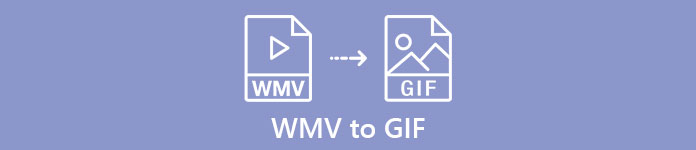
Bagian 1: Cara Terbaik dan Efisien untuk Mengonversi Video WMV ke GIF secara Gratis
Untuk membuat GIF yang menarik dari video WMV dengan cara yang efisien, Anda harus mengandalkan pembuat GIF profesional - Video Gratis FVC ke Pembuat GIF. Ini sebenarnya adalah konverter video serbaguna yang dapat mengubah 100+ format ke format apa pun, termasuk mengonversi format WMV ke GIF. Selain itu, ini mendukung penyesuaian resolusi video dan kecepatan bingkai untuk menjaga kualitas dan kelancaran yang tinggi.
- 1. Transfer video WMV ke GIF dengan klik sederhana.
- 2. Pangkas dan klip video WMV untuk tetap menjadi bagian yang diinginkan.
- 3. Sesuaikan resolusi video, kecepatan bingkai, dan efek secara bebas.
- 4. Pangkas, tanda air, tanda air, dan putar WMV sebelum membuat GIF.
Download GratisUntuk Windows 7 atau lebih baruDownload Aman
Download GratisUntuk MacOS 10.7 atau lebih baruDownload Aman
Langkah 1: Download Gratis Video Gratis FVC ke Pembuat GIF di Windows/Mac dan luncurkan. Klik Tambahkan File tombol untuk memilih video WMV yang diinginkan untuk dikonversi ke GIF.

Langkah 2: Klik Edit tombol untuk klip video menjadi animasi pendek. Anda juga dapat memotong dan memutar video dengan bebas. Kemudian Anda dapat menambahkan tema, efek, dan subtitle yang diinginkan dengan bebas.

Langkah 3: Maka Anda harus mengklik Profil menu dan pilih GIF format untuk diekspor. Untuk menjaga kualitas dan kelancaran file GIF, klik Pengaturan ikon dan ubah resolusi dan kecepatan bingkai ke yang tertinggi. Kemudian kembali ke antarmuka utama dan klik Mengubah tombol untuk mulai mentransfer WMV ke GIF.

Bagian 2: Cara Mengubah WMV ke GIF Animasi Online Gratis dengan Mudah
Pengonversi Video Online Gratis FVC sangat mudah digunakan yang dapat membantu Anda mengonversi video WMV ke GIF animasi online tanpa mengunduh perangkat lunak lain. Ini mendukung mengimpor format apa pun dan mengekspor video ke lebih dari 10 format umum. Terlepas dari resolusi rendah dan kecepatan bingkai pengaturan GIF, ini adalah pilihan terbaik untuk konversi cepat. Langkah-langkah rinci diperkenalkan sebagai berikut:
Langkah 1: Buka Pengonversi Video Online Gratis FVC di browser apa pun. Klik Tambahkan File untuk Dikonversi tombol untuk menginstal peluncur. Kemudian klik tombol lagi untuk menambahkan file WMV yang telah diedit dan meluncurkan konverter.
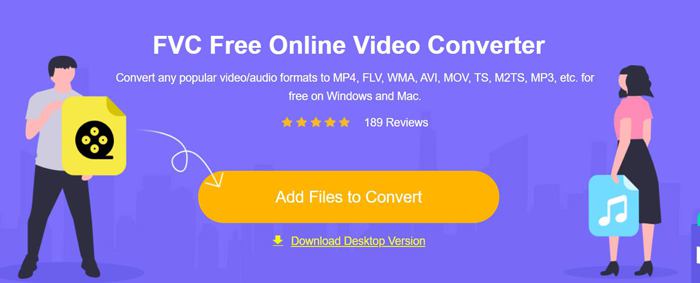
Langkah 2: Pilih format GIF di daftar video, lalu klik tombol Pengaturan ikon untuk memilih resolusi 320X240p dan kecepatan bingkai 8 fps. Kemudian klik baik tombol untuk menyimpan pengaturan. Setelah itu, klik Mengubah untuk memilih jalur penyimpanan dan mulai mengubah video WMV menjadi file GIF.
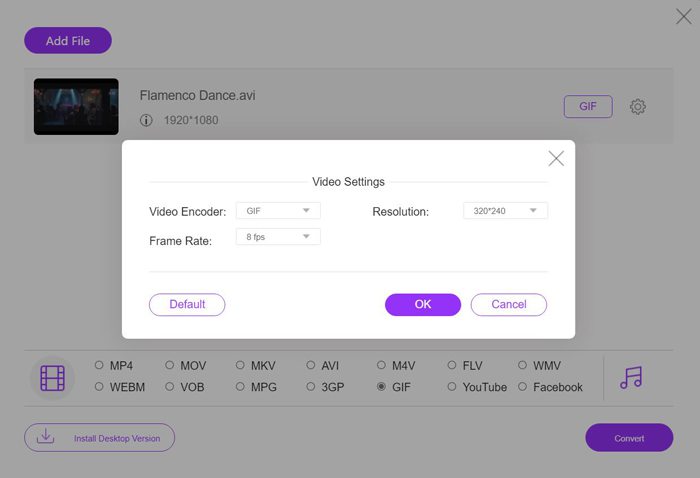
Bagian 3: FAQ Mengonversi Video WMV ke GIF
1. Bagaimana cara mengubah WMV ke GIF dengan kualitas aslinya?
Sebenarnya, Anda tidak dapat mempertahankan kualitas asli setelah mengonversi WMV ke GIF. GIF hanya mendukung warna 256-bit, sehingga kualitas gambarnya relatif rendah, dan ukuran filenya kecil. Tetapi Anda dapat menggunakan FVC Free Video to GIF Maker untuk menyesuaikan pengaturan dan menjaga kualitas yang relatif tinggi.
2. Mengapa saya tidak bisa mengirim fragmen WMV di Twitter?
Itu karena Twitter hanya mendukung format video MP4 dan MOV. Jika Anda ingin berbagi fragmen film di Twitter, Anda sebaiknya mengonversi video WMV ke file GIF yang kompatibel dengan ukuran lebih kecil.
3. Haruskah saya menghapus trek audio saat mengonversi WMV ke GIF?
Tidak, Anda tidak perlu melakukan ini. Karena GIF hanya digabungkan dengan beberapa gambar, jadi tidak mendukung file audio. Saat Anda ingin mentransfer WMV ke GIF, trek audio akan dihapus secara otomatis.
Kesimpulan
GIF sangat populer sekarang, dan Anda mungkin ingin membuat GIF yang menarik atau indah dari video WMV. Artikel ini telah memperkenalkan 2 cara mudah dan efisien untuk membantu Anda mengonversi video WMV ke GIF. Anda dapat mengubah WMV ke GIF online secara gratis dengan penyesuaian dasar. Untuk menjaga kualitas dan kelancaran tinggi, silakan unduh gratis Video Gratis FVC ke Pembuat GIF untuk mengubah resolusi dan kecepatan bingkai.



 Video Converter Ultimate
Video Converter Ultimate Perekam Layar
Perekam Layar








